Word2016怎么单独编辑页码
来源:网络收集 点击: 时间:2024-03-12【导读】:
Word2016怎么单独编辑页码呢?下面将详细介绍。品牌型号:联想g480系统版本:win10软件版本:Word2016方法/步骤1/6分步阅读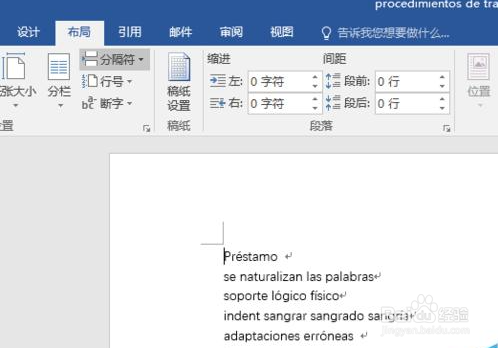 2/6
2/6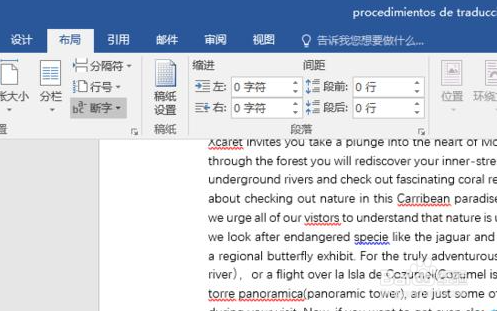 3/6
3/6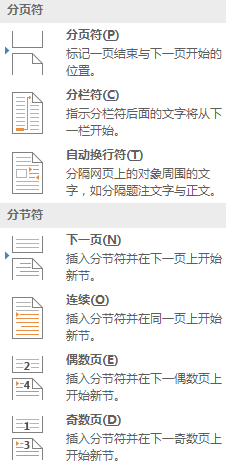 4/6
4/6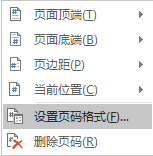 5/6
5/6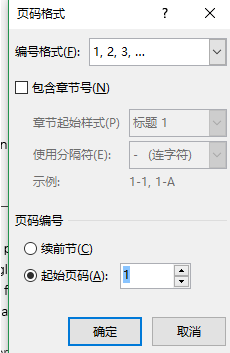 6/6
6/6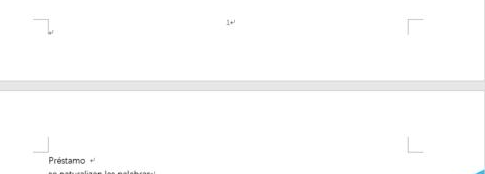
将光标放在需要更改页码那一页的页首——也就是本页第一个字的前面。
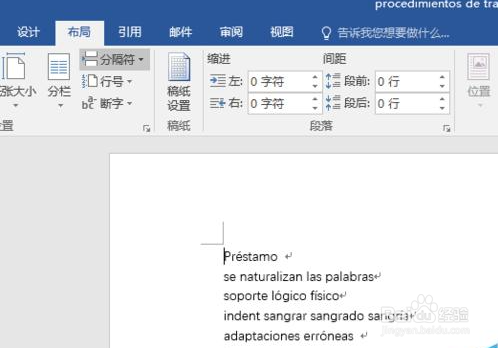 2/6
2/6在任务栏里找到布局,布局下面有个分隔符,点开。
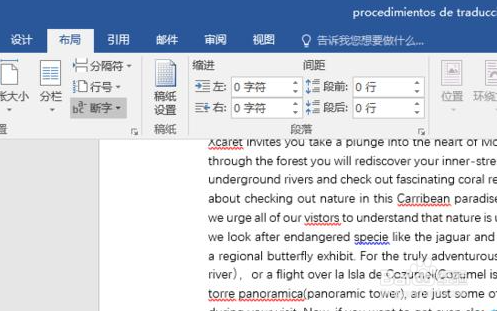 3/6
3/6分隔符分为分页符和分节符。我们需要的是分节符的“下一页”,它和分页很像,但不一样的是它能将页面彻底分开,从而可以重新编辑页码。点击下一页,这个时候光标停留的那页就被分开了。
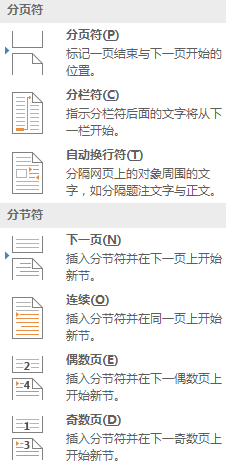 4/6
4/6这个时候光标仍然不动,找到插入选项的“页码”,点击“设置页码格式”。
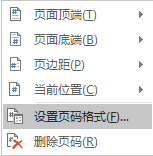 5/6
5/6点击页码格式里的起始页码,将起始号码改成“1”,点击确定,这个时候你就发现这一页的页码变成了“1”。目录、摘要等都可以用这个方法做到单独编辑页码。
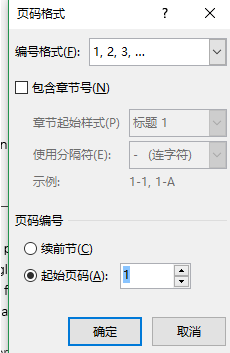 6/6
6/6对于目录,将光标放在“目录”两个大字前面(即页首),重复上述步骤即可。对于摘要,将光标放在“摘要”两个字前面,重复上述步骤。
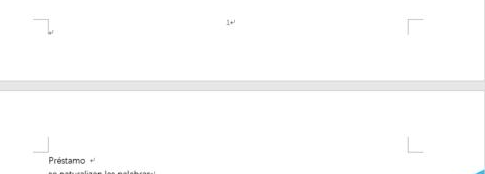
版权声明:
1、本文系转载,版权归原作者所有,旨在传递信息,不代表看本站的观点和立场。
2、本站仅提供信息发布平台,不承担相关法律责任。
3、若侵犯您的版权或隐私,请联系本站管理员删除。
4、文章链接:http://www.1haoku.cn/art_329364.html
上一篇:C4D如何查看模型的运动轨迹
下一篇:小米手机如何使用投屏
 订阅
订阅